udp是用户数据包协议,是OSI参考模型中一种无连接的传输层协议,提供面向事务的简单不可靠信息传送服务。UDP用来支持那些需要在计算机之间传输数据的网络应用;包括网络视频会议系统在......
2022-05-07 282 udp协议
1. QSS简介
QSS又称快速安全设置,通过按下无线路由和无线网卡上的QSS按钮,即可自动建立WPA2级别的安全连接,无需在路由器或网卡管理软件的界面上进行繁琐的设置,大大简化无线安全设置的操作。我司带QSS功能的产品有WR941N,WR841N,WN951N,WN910N,WN827N,WN851N。
1.1 QSS指示灯状态

在WR841N和WR941N默认设置中,QSS是开启的,QSS的指示灯是熄灭的,无线加密是关闭的。要关闭QSS功能,只能在路由器WEB界面中设置。每按一次QSS按钮,为增加一个新QSS设备,QSS按钮不能作为硬件关闭QSS来使用。
2. QSS设置参考
QSS连接方法有五种:
1、使用路由器和网卡的QSS键
2、使用网卡上的QSS键进行连接
3、使用路由器的QSS键进行连接
4、在路由器上填写网卡的PIN码
5、用路由器上的PIN码进行连接
这五种方法都必须安装客户端配置软件和QSS软件。下面以WR941N和WN821N为例子,分别介绍QSS的设置方法和步骤。
2.1 使用路由器上的QSS键和821N上的QSS键连接
1. 按下路由器面板上的QSS快速安全按钮,此时QSS灯闪烁。

2. 按住821N侧面的QSS键,大约3秒弹出以下界面后松手。
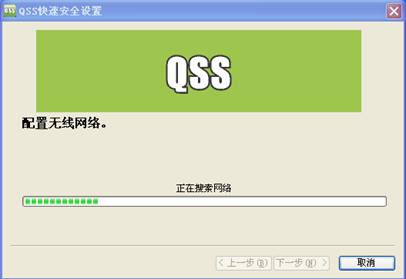
3. 大约20秒软件会提示设置成功。

4. 此时路由器会自动重启,并且客户端软件会自动生成配置文件,路由器重启成功后,网卡会自动连上路由器。
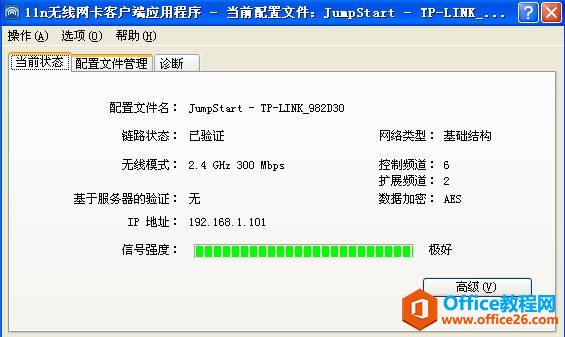
2.2 使用网卡上的QSS键进行连接
1. 登陆路由器管理界面,QSS安全设置---添加设备,选择“按下新设备上的按钮”,单击连接
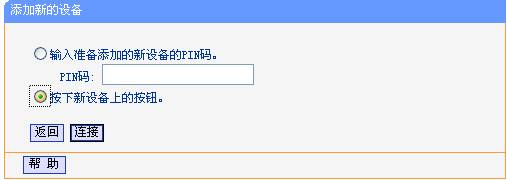
2. 按住821N侧面的QSS键,大约3秒弹出以下界面后松手。
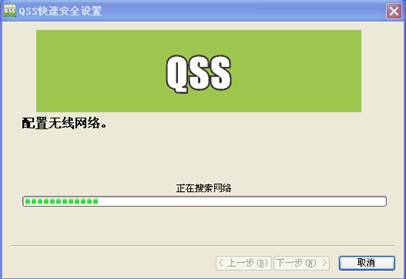
3. 大约20秒软件会提示设置成功。

4. 此时路由器会自动重启,并且客户端软件会自动生成配置文件,路由器重启成功后,网卡会自动连上路由器。
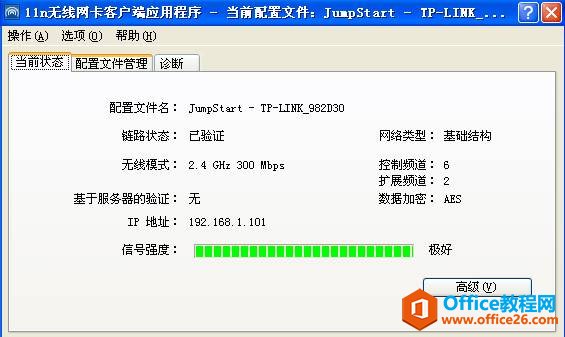
2.3 使用路由器上的QSS键进行连接
1. 按下路由器面板上的QSS快速安全按钮。

2. 打开QSS软件,如图,单击下一步按钮
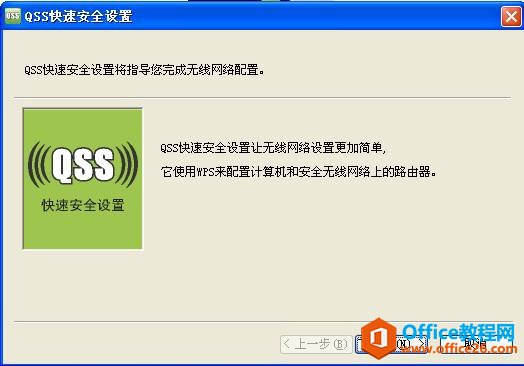
3. 在随后出现的界面中选择第一项,单击下一步按钮。
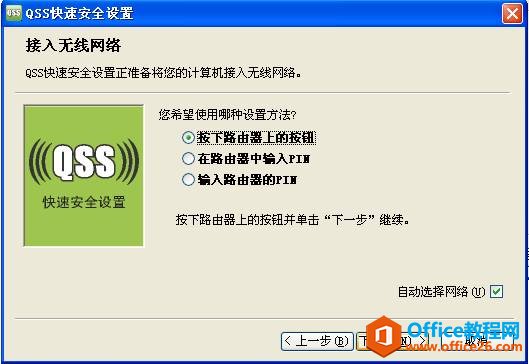
4. 接下来的图片显示正在建立无线安全网络,请等待。
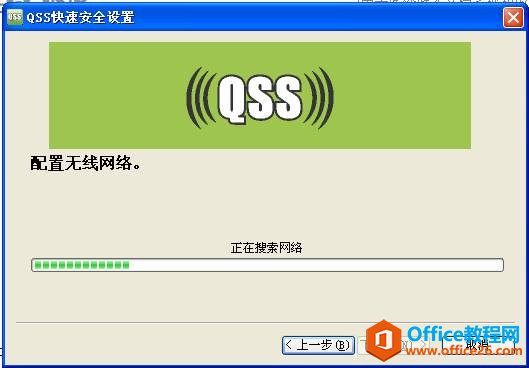
5. 出现下面图示则表示QSS设置连接成功,单击完成。

2.4 在路由器上填写无线网卡的PIN码
1. 双击桌面上的QSS图标,进入网卡QSS软件设置界面,如图,单击下一步按钮。
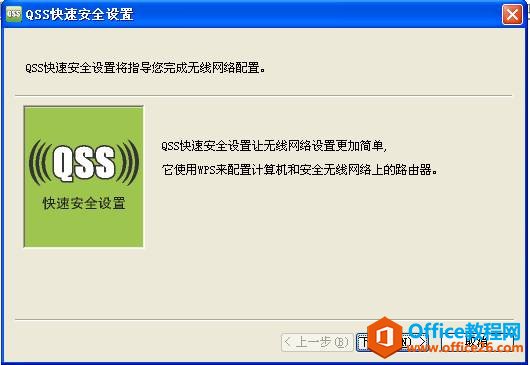
2. 在随后出现的界面中选择第二项,此时会产生一个无线网卡的PIN码,记下该PIN码,并单击下一步按钮。
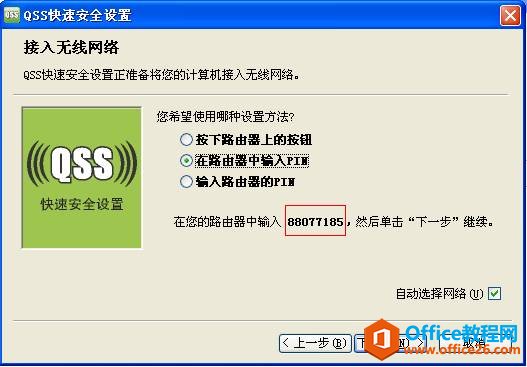
3. 进入路由器QSS安全设置界面,点击添加设备按钮
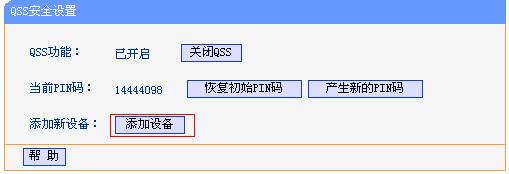
4. 选择输入准备添加的新设备的PIN码,填上无线网卡的PIN码,点击连接按钮。如果连接成功,无线路由器该界面上会显示添加新设备成功。
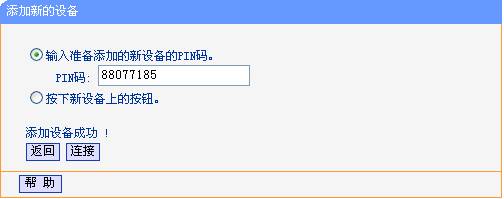
同时QSS软件也会提示连接成功:
2.5 用路由器上的PIN码进行连接
1. 登录路由器管理界面,开启QSS,记录无线路由器的PIN码
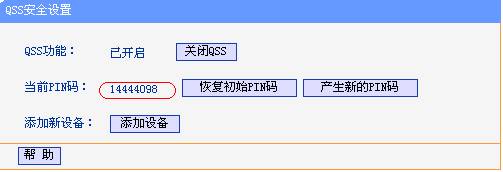
2. 双击桌面上的QSS图标,进入QSS软件设置界面,如下图,单击下一步按钮。
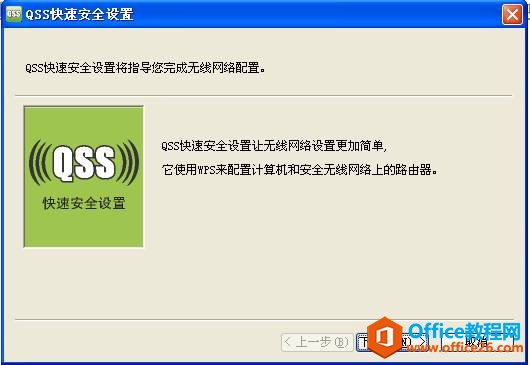
3. 在随后出现的界面中选择第三项,填写路由器的PIN码,单击下一步按钮。
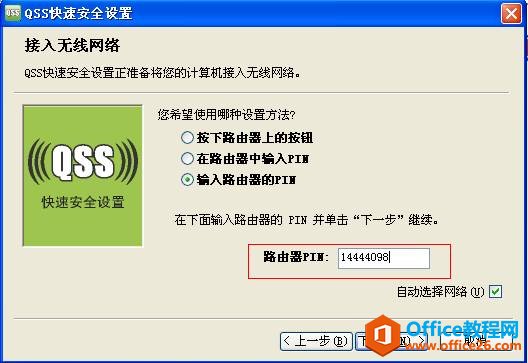
4. 接下来的图片显示正在建立无线安全网络。
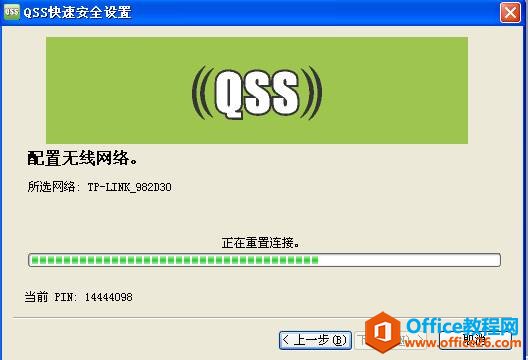
5. 连接成功则显示

以上三种方法如果连接成功,821N的配置软件会显示连接成功,并且自动生成配置文件。
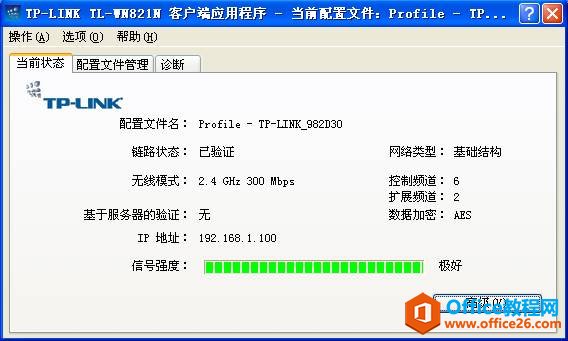
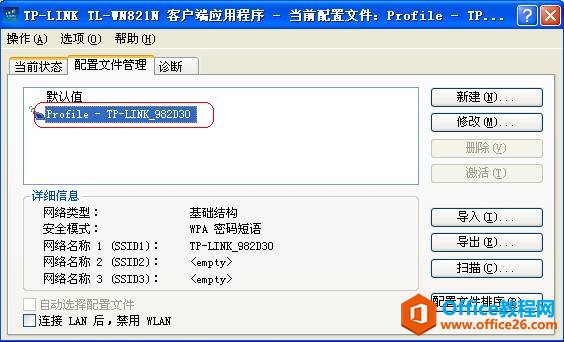
标签: QSS加密
相关文章